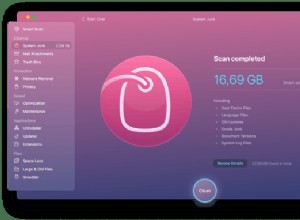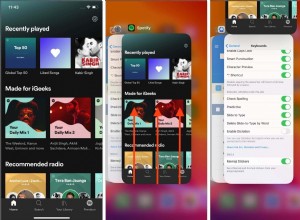تجعل جداول بيانات Google التعاون مع زملاء العمل في جداول البيانات أمرًا سريعًا بفضل خيارات المشاركة السهلة. لسوء الحظ ، عندما يكون استخدام نفس جدول البيانات أمرًا سهلاً للغاية بالنسبة لعدة أشخاص ، فمن السهل أيضًا على المستخدم تغيير الصيغ المهمة التي يعتمد عليها جدول البيانات عن قصد أو عن غير قصد. الإجراءات يمكن أن تلقي الورقة بأكملها في حالة من الفوضى. والخبر السار هو أن جداول بيانات Google تمنحك قدرًا كبيرًا من التحكم في الأذونات للمستخدمين.
يعد قفل الخلايا طريقة ممتازة لحماية صيغ جداول البيانات الخاصة بك من التغييرات غير المصرح بها ، مما يضمن عدم تمكن أي شخص من تحرير وظائفها. إذا كنت من مستخدمي Excel ، فقد تكون مهتمًا بمقال آخر حول تأمين صيغ Microsoft Office Excel ، ولكن قفل خلايا جداول البيانات في جداول بيانات Google لا يتم تنفيذه بنفس الطريقة التي يتم بها في Excel. لا تتطلب حماية صيغة "جداول بيانات Google" كلمة مرور. وبالتالي ، لست بحاجة إلى إدخال كلمة مرور لإلغاء تأمين حماية الخلية لتعديل جداول البيانات الخاصة بك.
بغض النظر ، لا تمنحك جداول بيانات Google عددًا كبيرًا من خيارات تكوين القفل مثل Excel ، ولكنها تتميز بمزيد من صيغ التأمين ، وهو أكثر من كافٍ في معظم الحالات. "الأوراق والنطاقات المحمية" تقوم الأداة بتأمين خلية أو نطاق من الخلايا من كافة عمليات التحرير ، بالإضافة إلى أنها تحتوي على خيارات مخصصة أخرى.
قفل ورقة كاملة
إذا كنت تريد السماح بإذن العرض فقط (وليس التعديل) للمستخدمين الآخرين ، فإن أبسط طريقة هي قفل الورقة بأكملها.
أولاً ، افتح جدول البيانات الذي يتضمن خلايا الصيغة التي تريد قفلها. لحماية جميع الخلايا في جدول بيانات ، انقر على السهم الذي يشير لأسفل في علامة تبويب الورقة بجوار اسم الورقة أسفل يمين جدول البيانات وحدد حماية الورقة والذي سيفتح الأوراق والنطاقات المحمية مربع الحوار كما هو موضح في المثال أدناه
بدلاً من ذلك ، يمكنك أيضًا تحديد ورقة الحماية من أدوات القائمة المنسدلة. سيؤدي ذلك إلى فتح الأوراق والنطاقات المحمية مربع الحوار كما هو موضح أدناه.
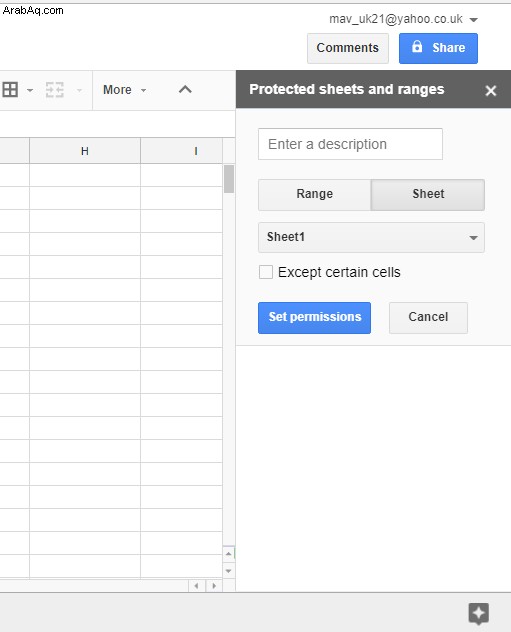
في مربع حوار الأوراق والنطاقات المحمية ، اتبع الخطوات التالية:
- اضغط على تعيين الأذونات زر لفتح مزيد من أذونات التحرير
- انقر على تقييد من يمكنه تعديل هذا النطاق زر الاختيار
- ثم حدد أنت فقط من القائمة المنسدلة.
- اضغط على تم لقفل جدول البيانات
سيؤدي ذلك إلى قفل جميع خلايا الورقة لمن تشاركها معه. إذا حاول شخص ما تعديل صيغة ، ستفتح رسالة خطأ تفيد ، " أنت تحاول تعديل خلية أو كائن محمي. "
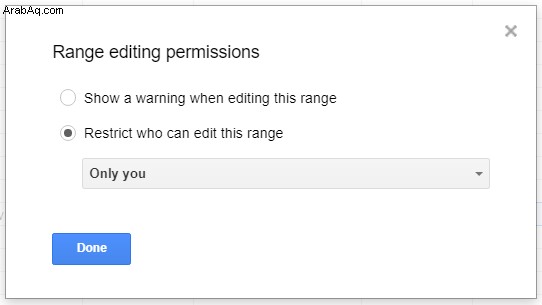
قفل خلية أو نطاق خلية محدد
لحماية الصيغ في خلايا مختلفة ، يمكنك تحديد نطاق أو تحديد خلية واحدة في كل مرة إذا كانت منتشرة في مواقع مختلفة على الورقة.
ملاحظة: إذا قمت بتحديد خلية محمية بالفعل ، فلن يعمل الإدخال الجديد ، مع ترك الخلايا قابلة للتعديل بواسطة أي شخص لديه أذونات التحرير. تأكد من فحص جميع الخلايا المحمية حاليًا أولاً قبل تحديد خلية جديدة أو نطاق خلايا لحمايتها.
إذا كنت تحتاج فقط إلى قفل خلية صيغة واحدة أو أكثر في جداول بيانات Google ، فاتبع الإرشادات التالية:
- حدد الخلية أو نطاق الخلايا الذي تريد حمايته.
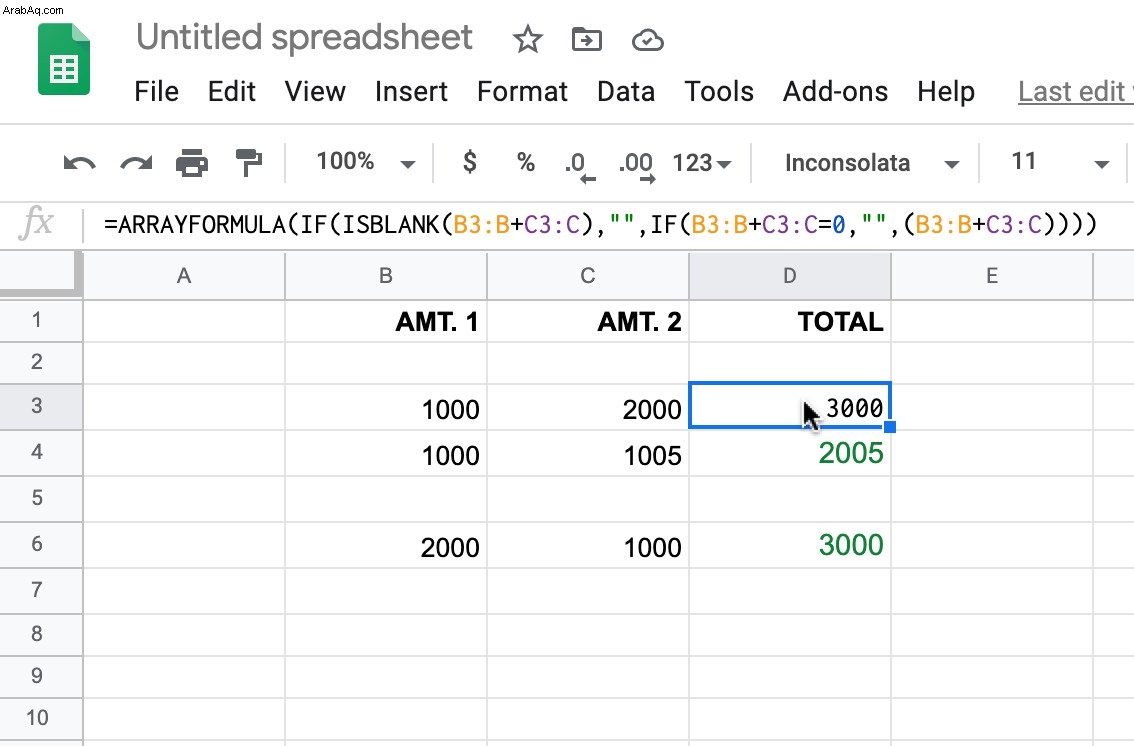
- انقر على "البيانات" في القائمة المنسدلة العلوية ، ثم حدد "جداول البيانات والنطاقات المحمية".
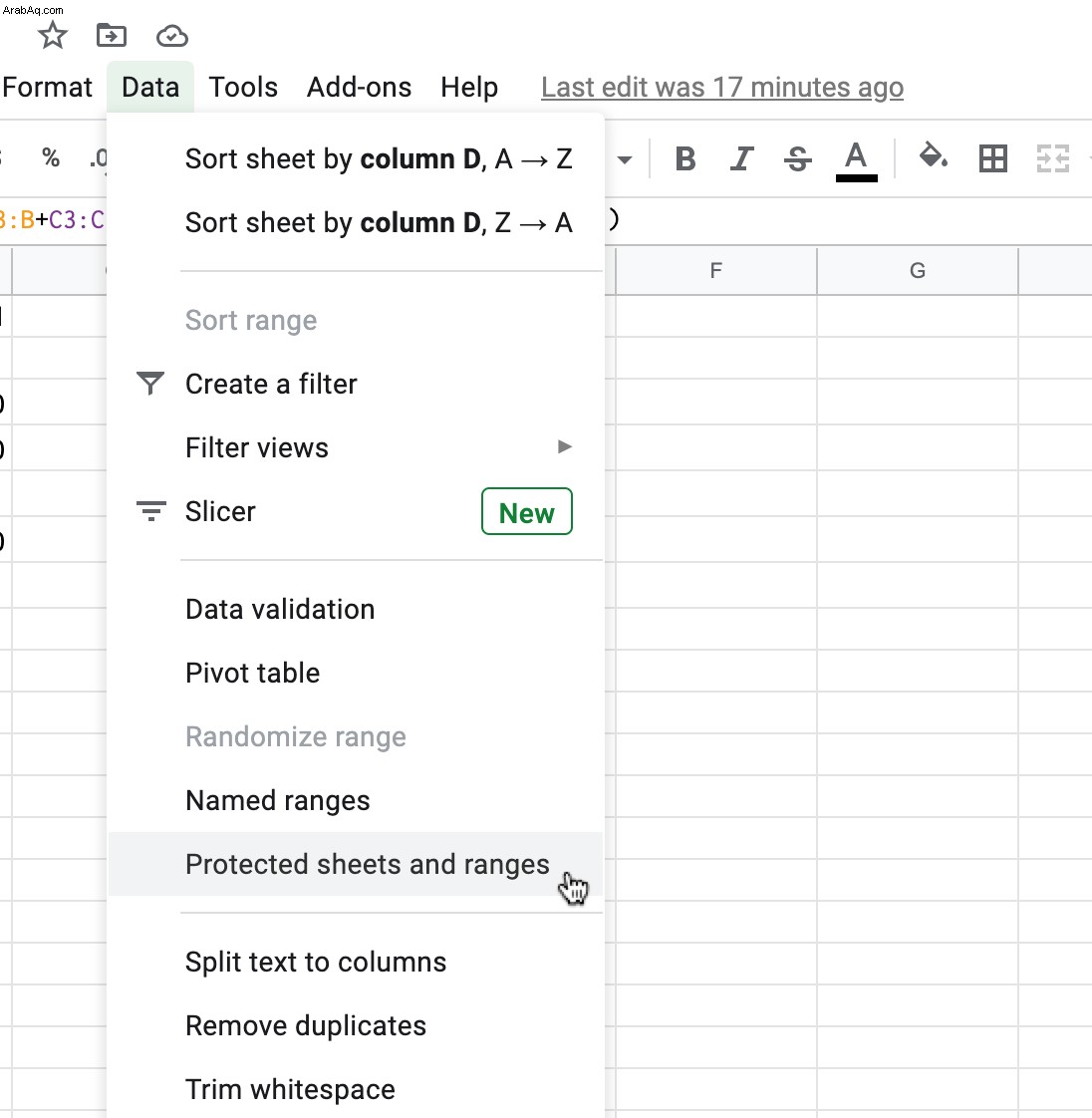
- في "الأوراق والنطاقات المحمية" الإعدادات ، حدد "إضافة ورقة أو نطاق".
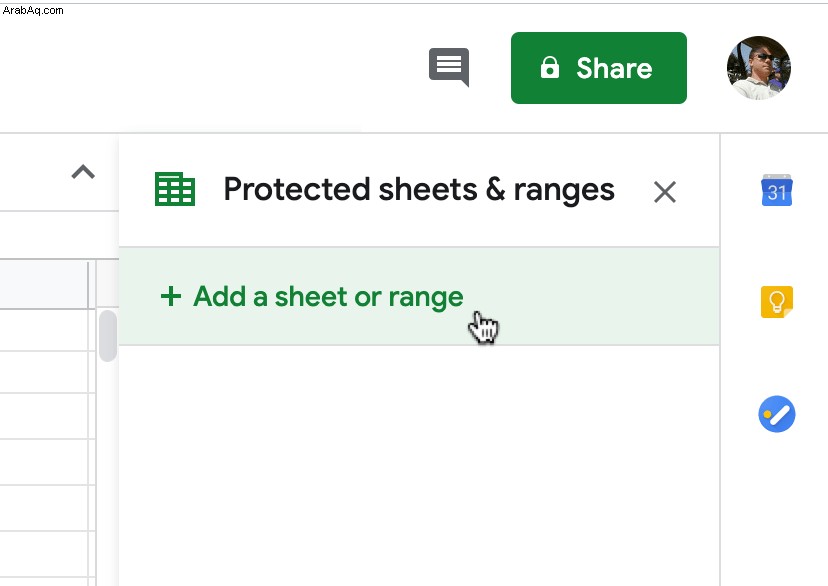
- أنشئ اسمًا للخلية المحمية أو نطاق الخلايا في المربع العلوي. قم بتأكيد الخلايا المحددة في المربع الثاني ، والذي يتم عرضه بالفعل إذا قمت بتحديدها في الخطوة الأولى. بمجرد الانتهاء ، انقر فوق "تعيين الأذونات".
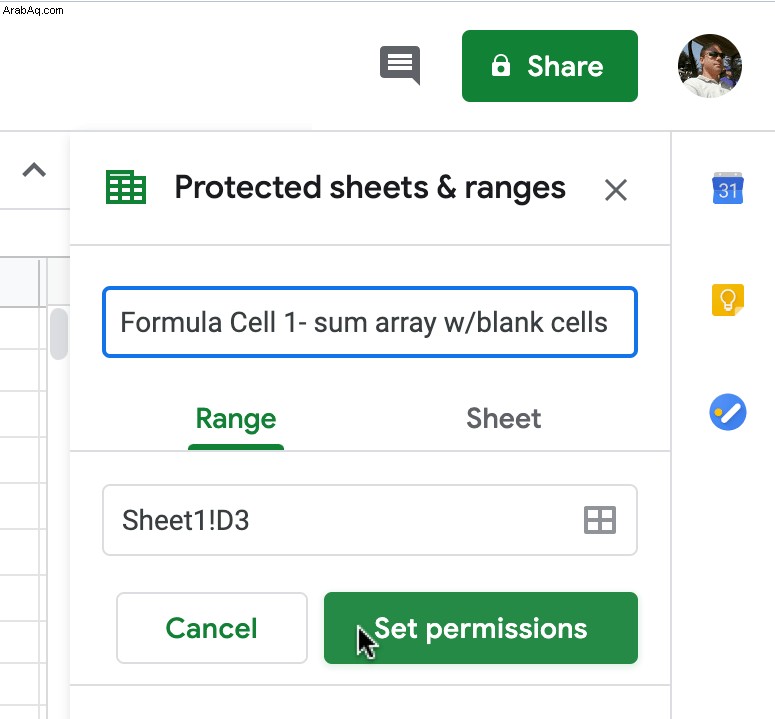
- حدد خيارات الحماية في نافذة "أذونات تعديل النطاق". يعد خيار التحذير أحد إعدادات الحماية الناعمة التي تسمح بالتحرير ولكنها تحذر المستخدم غير المصمم للتحرير. يتيح لك الخيار المقيد اختيار من يمكنه تحرير نطاق خلايا الصيغة. انقر فوق "تم" عندما تكون راضيًا عن إعداداتك.
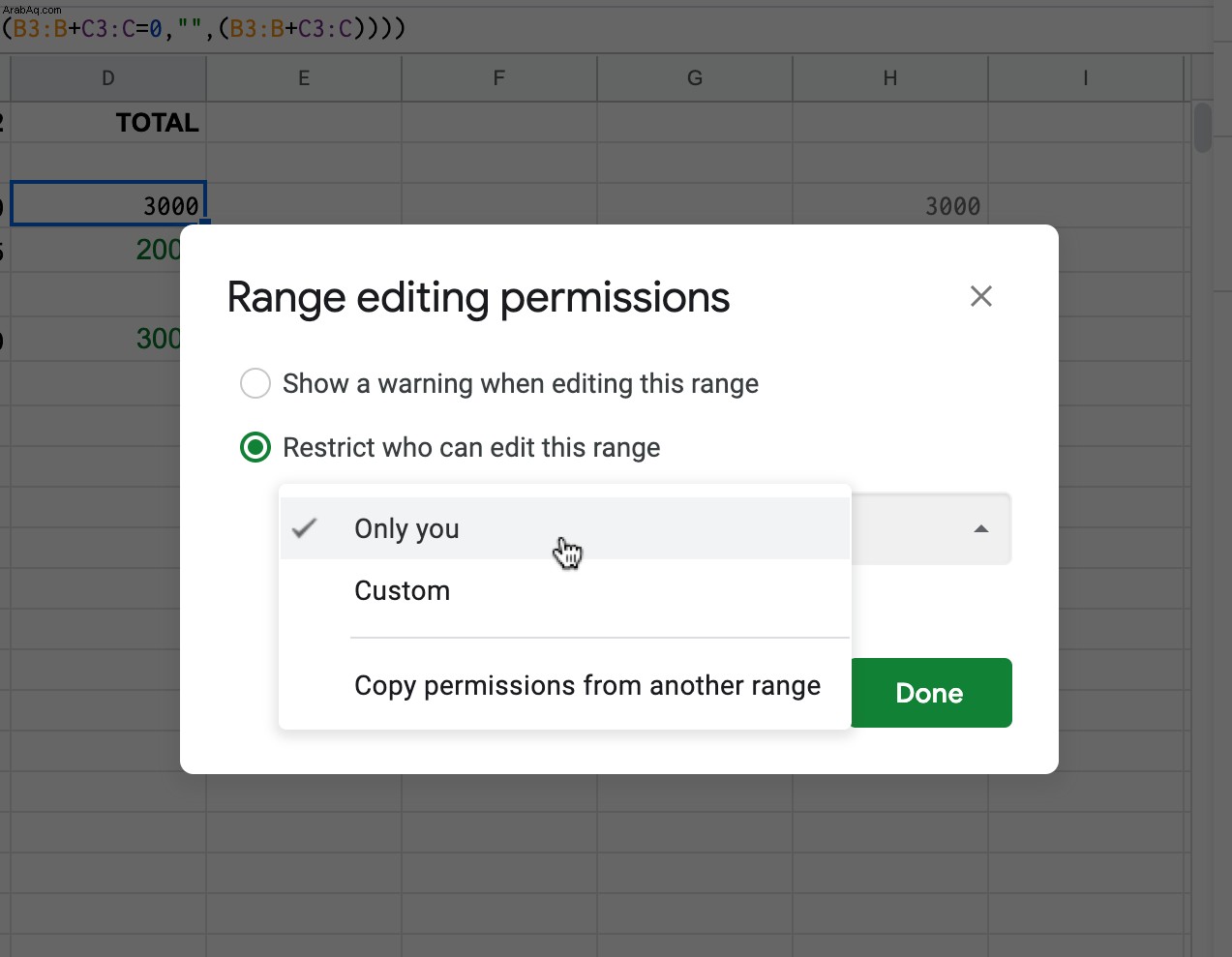
- يظهر الآن إعداد الحماية الجديد في "الأوراق والنطاقات المحمية" الإعدادات على الجانب الأيمن من الورقة.
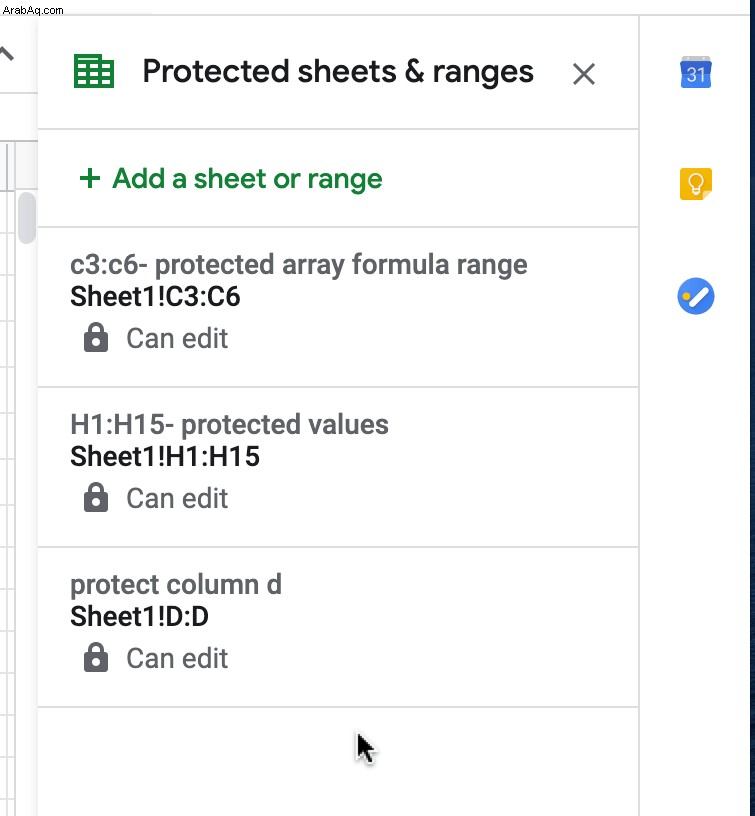
تغيير / تعديل نطاقات الخلايا المقفلة وإعداداتها
بصفتك محررًا معتمدًا ، يجب عليك طلب إذن لتحرير خلايا الصيغة المحمية والنطاقات عن طريق الاتصال بالمالك. بصفتك المالك ، يمكنك تعديل المحتوى المحمي افتراضيًا ، بالإضافة إلى أنه يمكنك تعديل إعدادات الحماية الحالية.
إذا كانت نطاقات الخلايا المحمية لا تعمل وتحتاج إلى تعديلها أو البحث عن الخلية (الخلايا) "المتداخلة" (كما ذكرنا سابقًا) ، استخدم الخطوات التالية.
- لتعديل إدخال محمي ، انقر على المربع الخاص بالعنصر وستظهر خيارات الإعدادات. إذا أغلقت مربع الأدوات بالفعل ، فانتقل إلى "أدوات -> الأوراق والنطاقات المحمية." اضغط على "إلغاء" في مربع الأدوات إذا كان يريد إدخالًا جديدًا وسيعود إلى القائمة المحمية ، كما هو موضح أدناه.
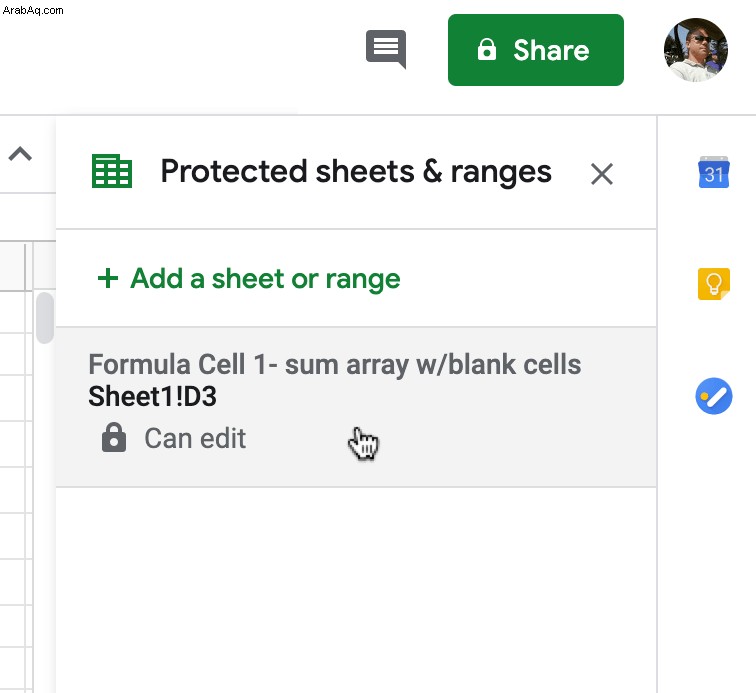
- إذا حددت إدخالًا أعلاه للتحرير ، فستحصل على نافذة مربع أدوات جديدة تعرض اسم الإدخال ونطاق الخلايا ، كما هو موضح أدناه. يمكنك ضبط الاسم ونطاقات الخلايا هنا حسب الحاجة. للحصول على أذونات المستخدم ، انقر على "تغيير الأذونات".
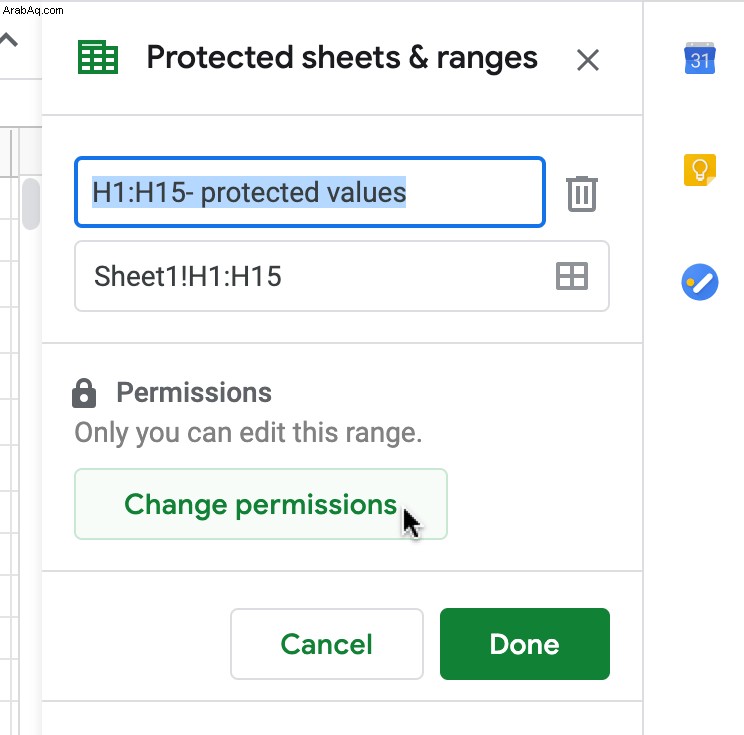
- في "أذونات تعديل النطاق" نافذة ، اضبط إعدادات المستخدم الخاصة بك حسب الحاجة.
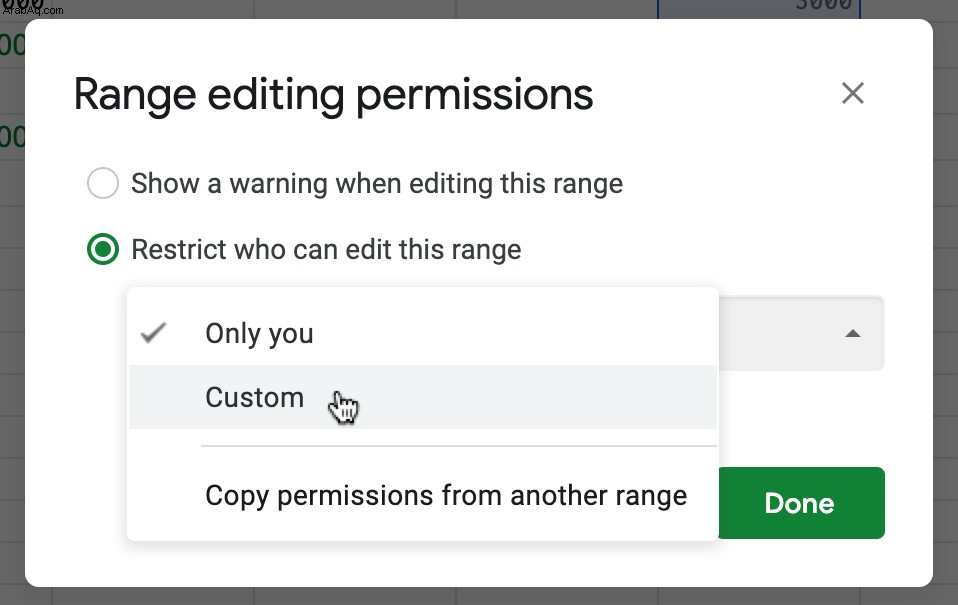
- إذا اخترت "مخصص" أعلاه ، حدد من تريد أن تتلقى امتيازات التحرير. قد تحتاج إلى تكرار الخطوات من 1 إلى 3 أعلاه لإدخالات نطاق الخلايا الأخرى ، إن أمكن.
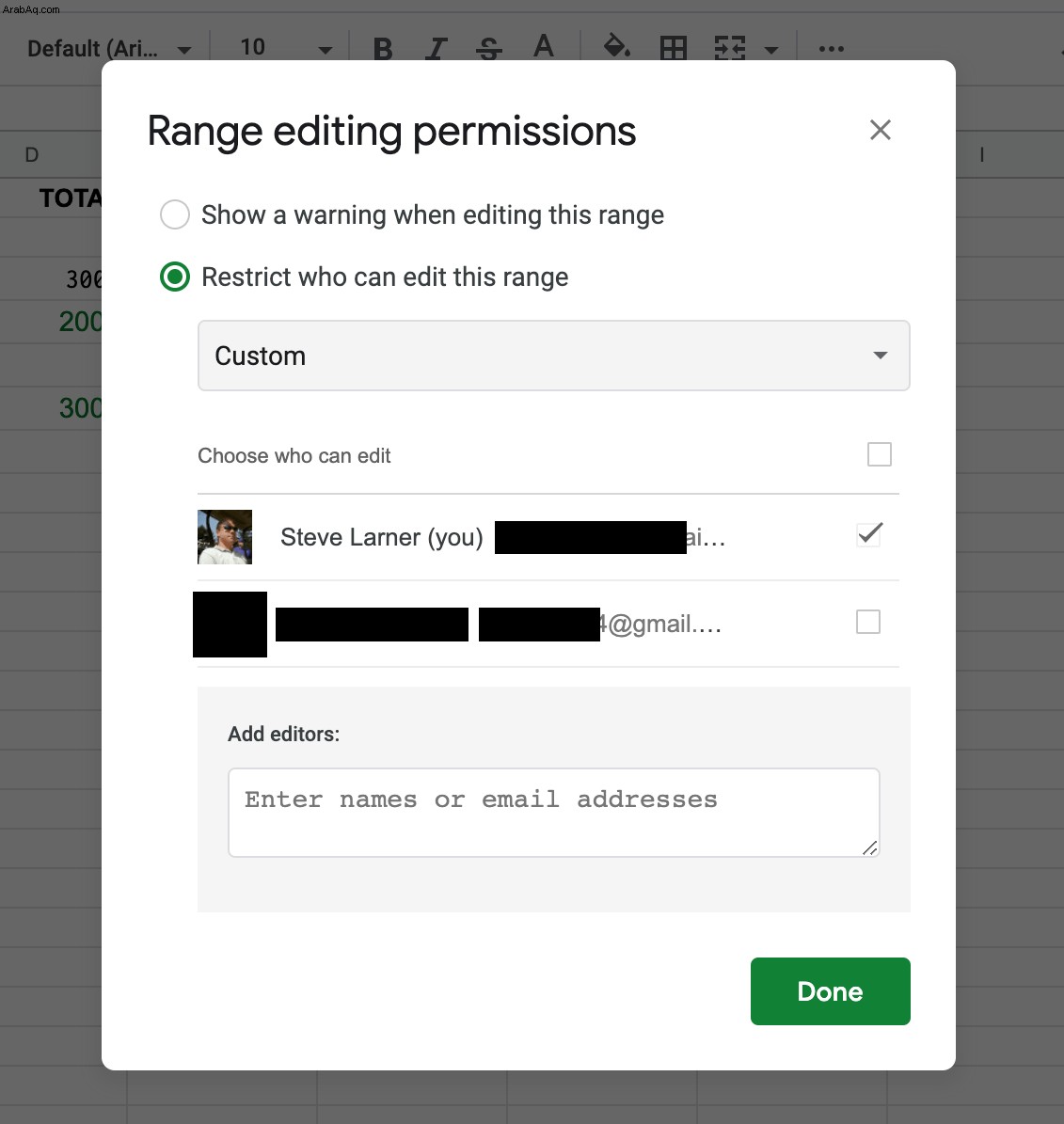
- إذا كنت تريد حذف إدخال ، فحدده من القائمة المقفلة ، ثم انقر فوق رمز سلة المهملات لتحديده للحذف.
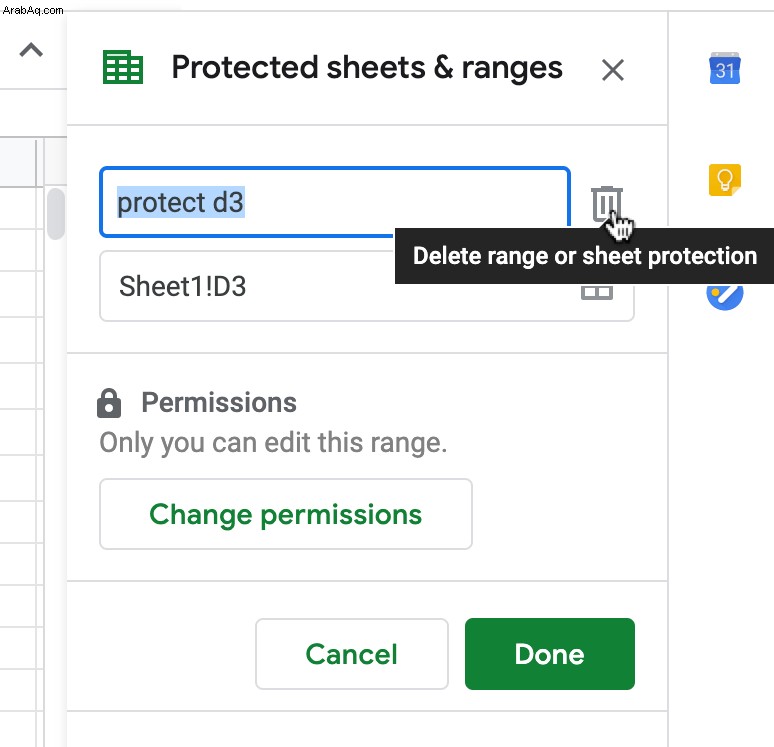
- ستظهر نافذة تأكيد للسماح بالحذف.
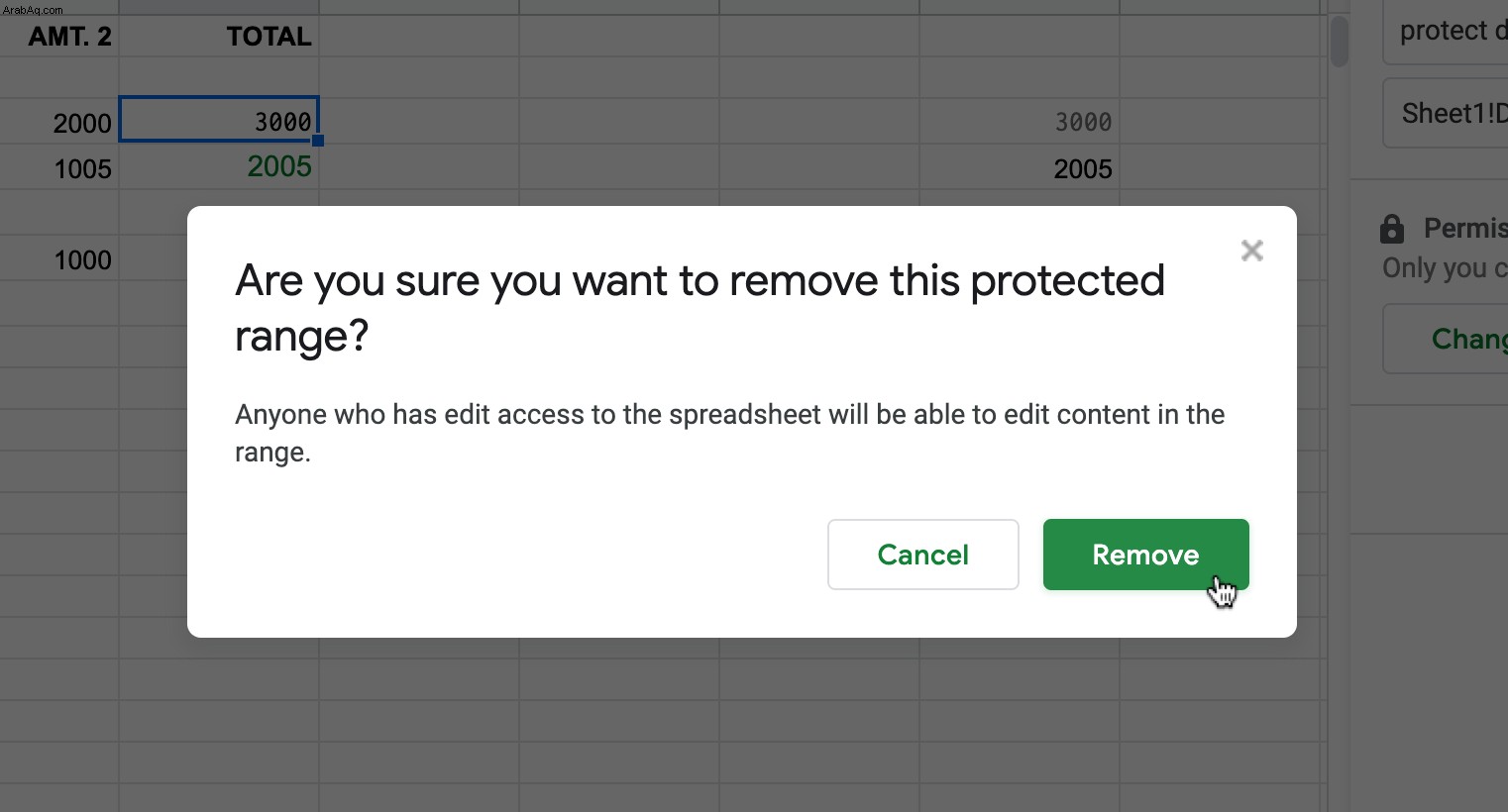
هذه هي الطريقة التي يمكنك بها ضمان عدم حذف الصيغ في جداول بيانات Google أو تعديلها بواسطة مستخدمين غير مصرح لهم. قد تستمتع أيضًا بهذه المقالة حول كيفية الحصول على قيمة مطلقة في جداول بيانات Google.
هل لديك أي نصائح أو حيل لحماية جداول بيانات Google؟ الرجاء التعليق أدناه.